Keynote,对不起,我爱的是PowerPoint 2007
2010-04-08 18:40 Jeffrey Zhao 阅读(19380) 评论(2) 收藏 举报两个月前我加入了水果党,使用至今,感觉挺好,尤其是触摸板的多点触摸功能令人着迷。一直听许多果粉说Mac系统在艺术设计方面表现一流,其办公套件iWork更是远胜于Microsoft Office,后者的流行完全是“劣币驱逐良币”的结果。耳濡目染之下我自然对此期待万分,于是在Open Office及NeoOffice这两个免费的办公套件身上无法得到快感的情况下,兴冲冲地花费了近700块钱购买了一套正版的iWork。然后打开Keynote制作幻灯片,心想终于可以尝试一下超越PowerPoint 2007的产品了。可能是期望过高吧,初尝Keynote的感觉只能用“大失所望”来形容——而且,真的是我期望过高吗?
PowerPoint 2007
为什么会这样,那么还是从我用PowerPoint时养成的习惯说起吧。说起制作幻灯片,其基本功能自然就是写字,切换版式,套用模版等等,在这些方面Keynote和PowerPoint 2007没有太大区别。那么我为什么会对Keynote大失所望呢?主要还是在创建图示方面。显然,一个幻灯片不能只有文字,有的时候一副简洁明了的示意图能够更好的说明问题。而在这方面,PowerPoint 2007给我的感觉非常好。
因为,它有SmartArt功能。
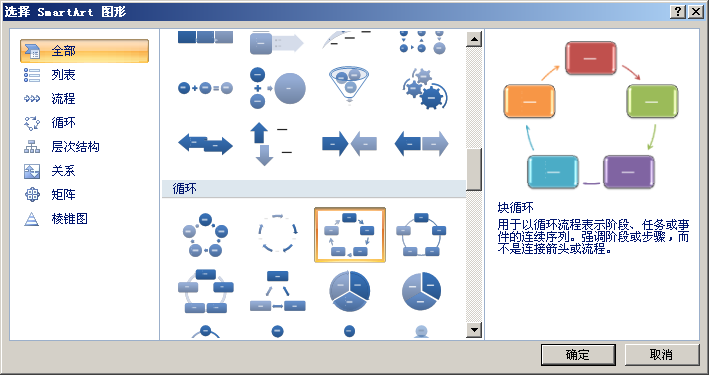
Smart Art可以用来表示各种概念,例如列表、流程、循环等等。对于每一种概念,PowerPoint 2007都提供了许多不同的预定义图示,总共有一百多个不同的Smart Art形式。
例如,我想表示一个循环,便可以选择如上的环绕方式。然后我们可以编辑它的每一项内容,编辑时会有即时预览:
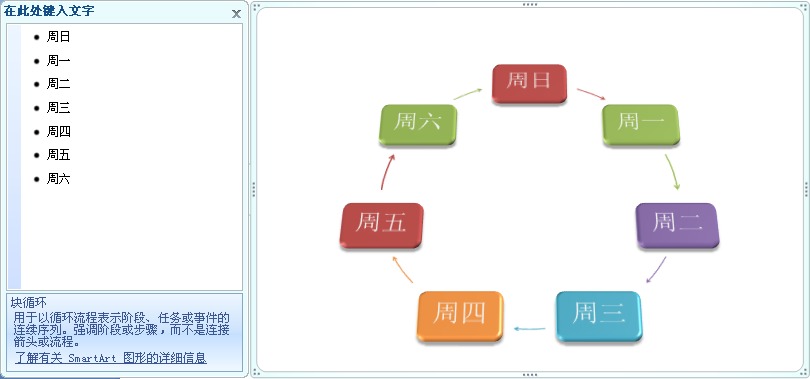
如果对这种样式不满意,PowerPoint 2007也为每一种Smart Art提供各种不同的表现样式,如平面的,三维的,空心的……同样包含即时预览:
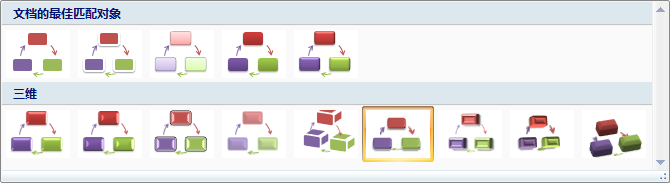
在选择了这种三维的方式之后,我们还可以选择不同的配色方案:
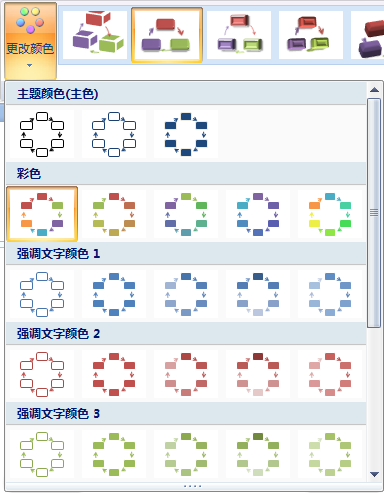
最终,我只是使用了几次简单的文字输入,再加上一些鼠标点击,便完成一幅看上去还不错的示意图:
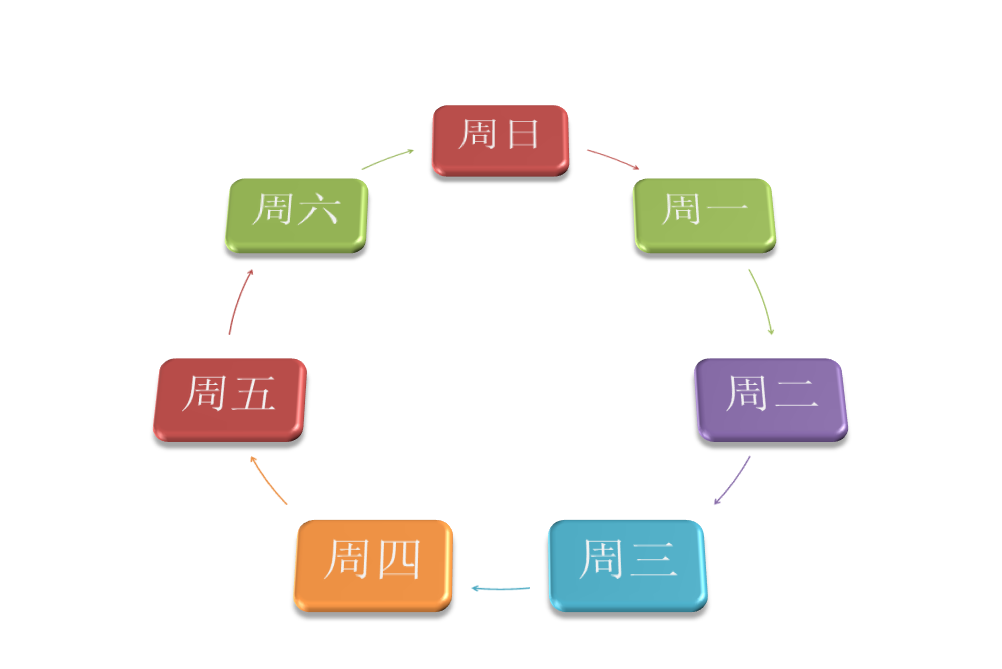
即便不是Smart Art,在PowerPoint 2007里也为“形状”增加了预定义的样式,例如我随便拖出一个矩形,便可以选择:

同样包括艺术字:
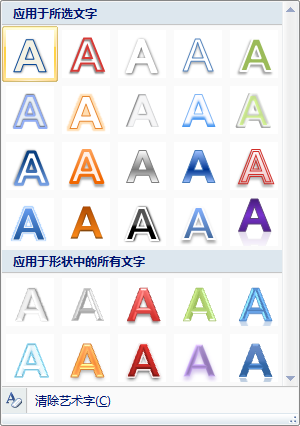
可以这么说,PowerPoint 2007为我节省了太多时间,我能够很轻松地制作出样式丰富的幻灯片来。
Keynote
第一次打开Keynote后会出现一个主题选择界面,很酷。然后我写了几页文字,换上一些版式,添加一些切换效果,感觉都挺不错。然后,我打算加一些图示,顺便体会一下传说中Mac软件中令人惊艳的效果……等等,类似于SmartArt的功能在哪里?
真的没有,我仔细找过了。而且,我担心是因为我太笨太弱的缘故,我今天在公司里向一位常年使用Mac,并且十分鄙视MS Office的同事请教Keynote的用法,得到的答复是:这个可以有……这个真没有。
于是我打开PowerPoint 2007(公司办公系统要求使用Windows,上面都安装了MS Office 2007),演示了一点点SmartArt和形状的预定义样式,想知道相似的功能应该如何在Keynote里完成。对方表示,MS Office的体验很差,而在Keynote中我们可以这么做:
首先,只要点击工具栏上的Shape按钮便可以插入一些图形:

然后可以打开Inspector,切换到Graphics栏目,这样就可以选择填充,渐变,线条,透明,三维等效果了:
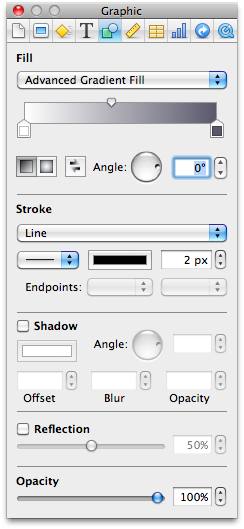
然后颜色的选择方式也很丰富,很方便:
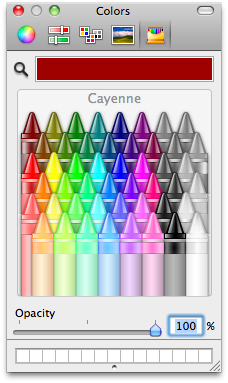
然后,我们就可以用这些东西自行组成一幅示意图了,十分灵活!
这个……
关于本文更多内容,请访问《Keynote,对不起,我爱的是PowerPoint 2007》。

 浙公网安备 33010602011771号
浙公网安备 33010602011771号